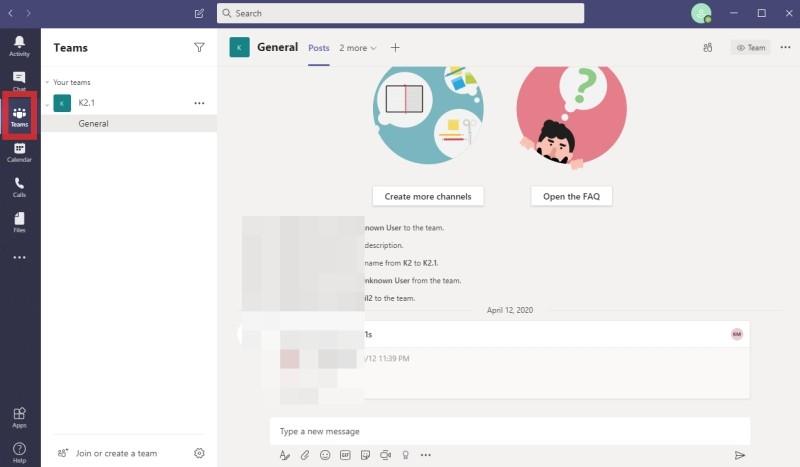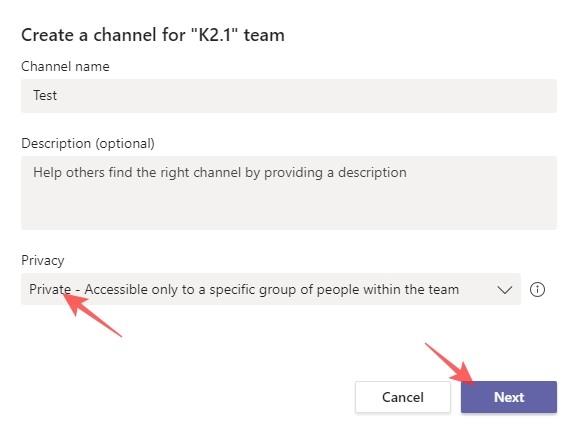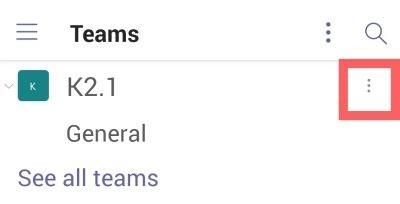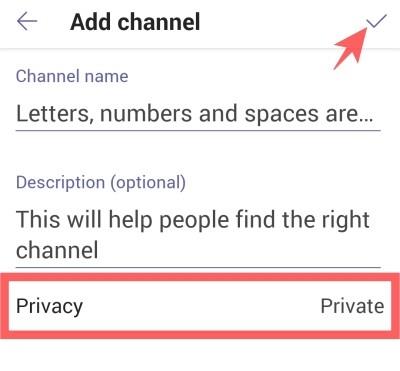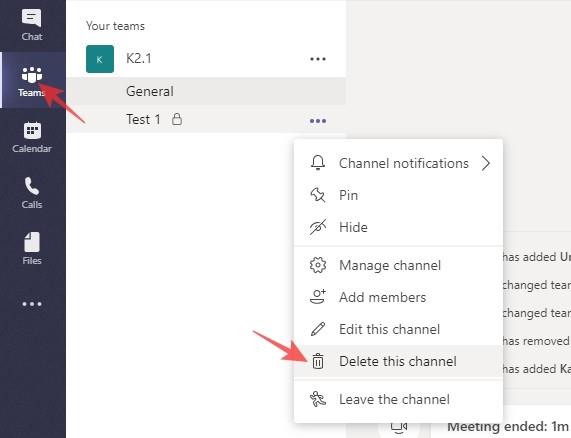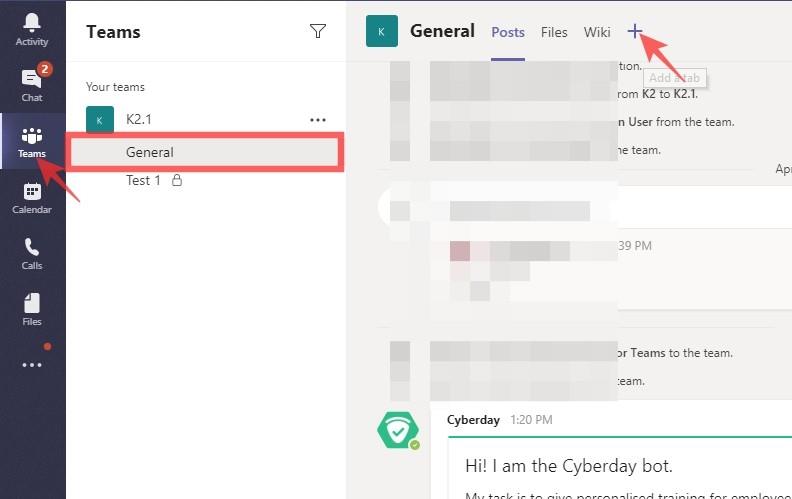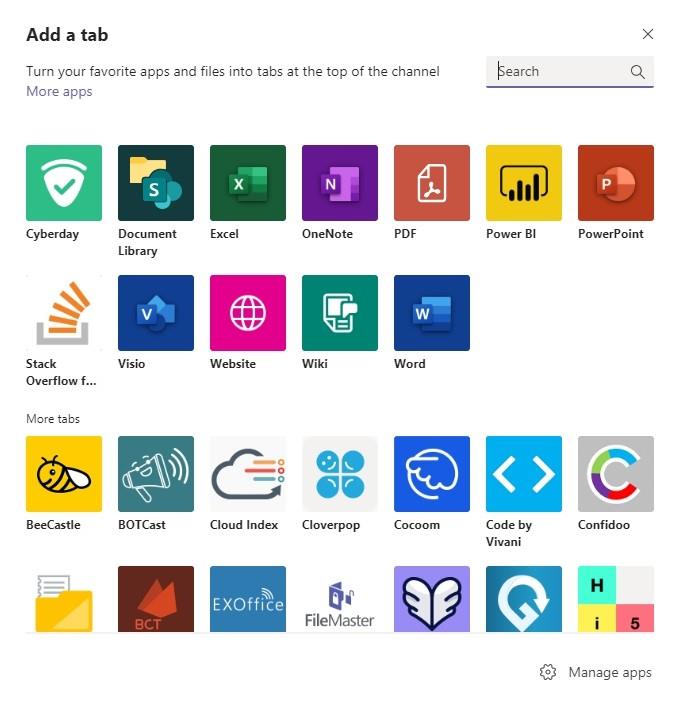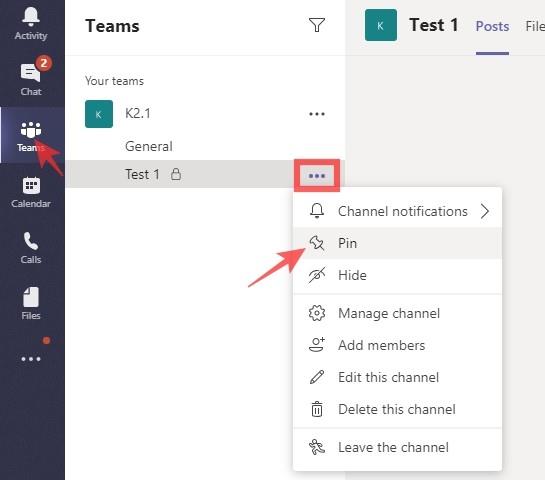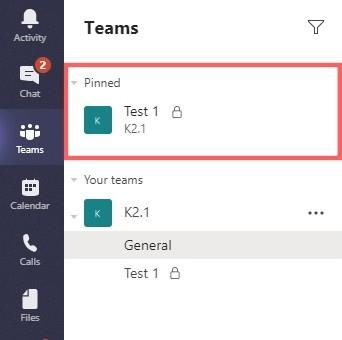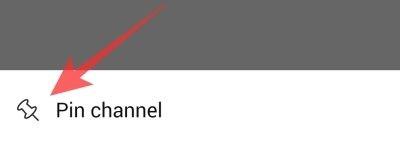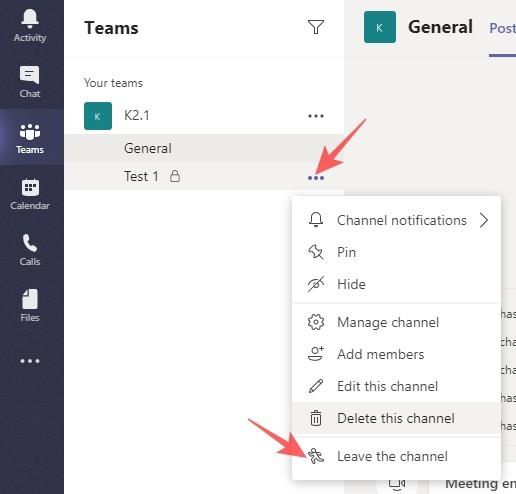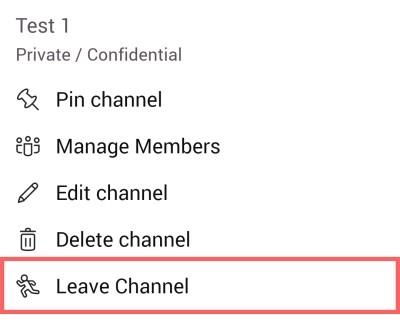Frá því að COVID-19 heimsfaraldurinn hófst hafa öll myndfundaforrit orðið fyrir gríðarlegri aukningu í umferð og Microsoft Teams er engin undantekning. Heimavinna er orðið hið nýja norm og mun líklega verða það í fyrirsjáanlega framtíð, sem hefur orðið til þess að margir hafa gengið í gegnum það vesen að kynna sér hinar margvíslegu rangfærslur myndfundaforrita.
Microsoft Teams er ekki auðvelt forrit til að ná tökum á, en það er að öllum líkindum einn af fagmannlegustu og öflugustu valkostunum sem til eru. Svo, ef þú ert í lagi með bratta námsferilinn, myndum við ráðleggja þér að gefa það sanngjarnt tækifæri. Í dag munum við skoða einn af mikilvægustu þáttum Teams, segja þér hvernig á að nota rásir þér til framdráttar.
Tengt: Hvað er Microsoft Teams Together ham?
Innihald
Hvað er Microsoft Teams Channel?
Áður en þú lærir um rásir verður þú að vita hvað lið eru.
Teymi í Microsoft Teams er hægt að skilgreina sem hóp fólks sem vinnur að sameiginlegu markmiði - rétt eins og íþróttateymi. Allt frá skrifstofuverkefnahópnum þínum til skipulagsnefndar veislunnar eru möguleikarnir óþrjótandi.
Hvert lið samanstendur af rásum. Rásir í Microsoft Teams eru hannaðar til að auðvelda sértæk samtöl, sem gerir þér kleift að hagræða mörgum verkefnum. Markmið Channels er að hjálpa þér að vera skipulagðari og tryggja að þú hafir aðskilin rými fyrir aðskilin efni og þarfir.
Eru rásir opnar öllum liðsmönnum?
Þetta er þar sem hlutirnir verða áhugaverðir, þar sem rásir bjóða þér möguleika á að velja áhorfendur eins og þér sýnist. Veldu staðlaða rás fyrir frjálsar samtöl eða samvinnuaðferð. Til að fá markvissari nálgun skaltu velja einkaaðila og velja aðeins þá meðlimi sem myndu auka gildi við umræðuefnið.
Tengt: Takmörk Microsoft Teams
Hvernig á að búa til Microsoft Teams einkarás
Eigandinn eða hvaða liðsmaður sem er getur búið til einkarás. Gestir hafa hins vegar ekki rétt til að búa til rásir. Ef þú vilt fínstilla þetta þarftu að kíkja á hóp- eða skipulagsstillingar. Fara til Admin Center fyrir ítarlegt yfirlit.
Skrifborð
Til að búa til einkarás úr Teams skjáborðsforritinu þarftu fyrst að skrá þig inn með skilríkjum fyrirtækisins þíns og fara yfir á flipann 'Teams'.
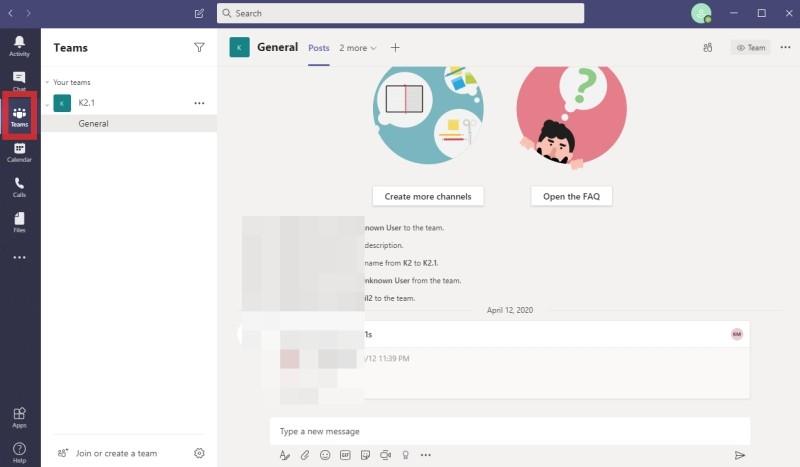
Nú, smelltu á þriggja punkta - valkostir - og ýttu á 'Bæta við rás'.

Á næsta skjá skaltu breyta 'Privacy' úr 'Standard' í 'Private' og ýta á 'Next'.
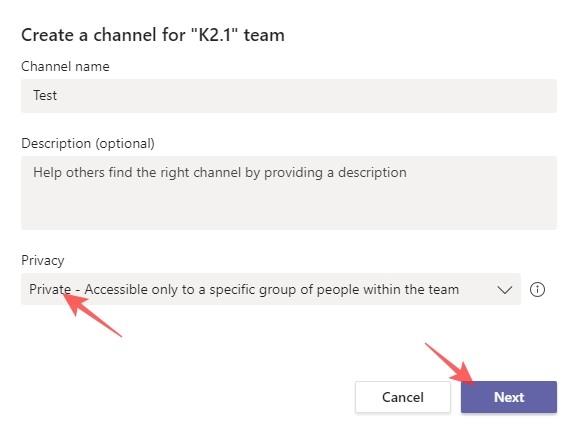
Farsíma
Að bæta við nýrri einkarás í farsíma felur í sér nokkur aukaskref. Fyrst þarftu að skrá þig inn á Microsoft Teams reikninginn þinn og fara á flipann 'Teams' - sama og hliðstæðan á skjáborðinu.

Bankaðu nú á lárétta þriggja punkta hnappinn - valkostir - við hliðina á liðsnafninu.
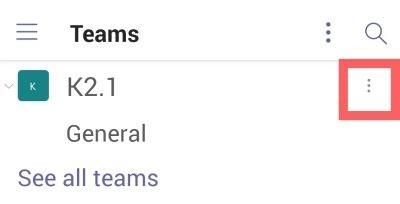
Bankaðu á 'Skoða rásir'.

Næst skaltu smella á '+' táknið neðst í hægra horninu til að bæta við rás.

Að lokum skaltu stilla rásina „Privacy“ á „Private“ og smella á hakið eftir að þú ert búinn.
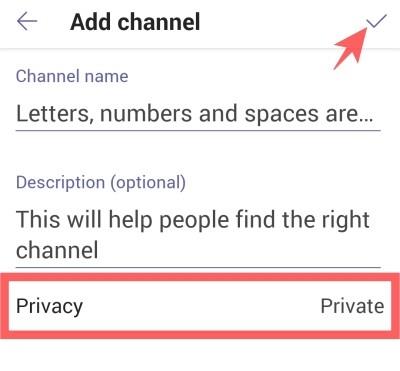
Tengt: Hvernig á að laga Microsoft Teams „Status Unknown“ vandamál?
Hvernig á að eyða rás
Skrifborð
Það er frekar einfalt að eyða rás - bæði einka og stöðluðu. Farðu einfaldlega í flipann 'Teams' og veldu rásina sem þú vilt eyða.
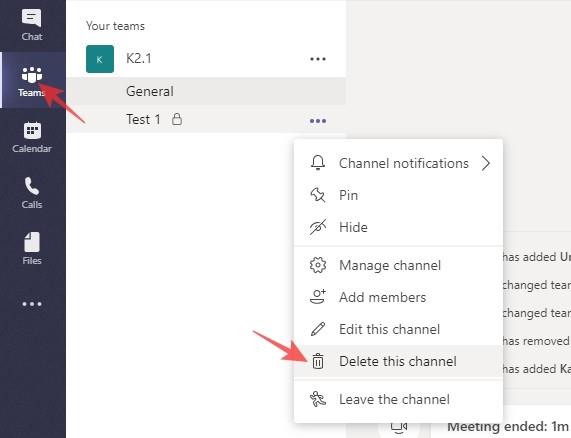
Smelltu nú á þriggja punkta valkostahnappinn og smelltu á 'Eyða rás' og staðfestu.
Farsíma
Í farsíma, skráðu þig inn á Microsoft Teams og farðu í flipann 'Teams' eins og þú myndir gera. Pikkaðu síðan á valkostahnappinn við hliðina á liðsnafninu og ýttu á 'Skoða rásir'.

Á næsta skjá skaltu velja rásina sem þú vilt eyða og smella á valkostahnappinn við hliðina á henni.

Að lokum skaltu smella á 'Eyða rás' og staðfesta.
Hvernig á að bæta vélmennum og forritum við rás
Eins og getið er, er Microsoft Teams eitt öflugasta myndbandsráðstefnu- og samstarfsverkfæri sem til er og býður upp á úrval verðugra viðbóta. Allt frá vélmennum sem bjóða upp á áminningar til forrita sem hjálpa þér að deila og úthluta verkefnum, þú getur nokkurn veginn endurskilgreint Microsoft Teams upplifun þína með nokkrum smellum.
Til að bæta við nýju forriti eða láni þarftu fyrst að skrá þig inn og fara á flipann 'Teams'. Veldu núna rásina að eigin vali og ýttu á '+' hnappinn.
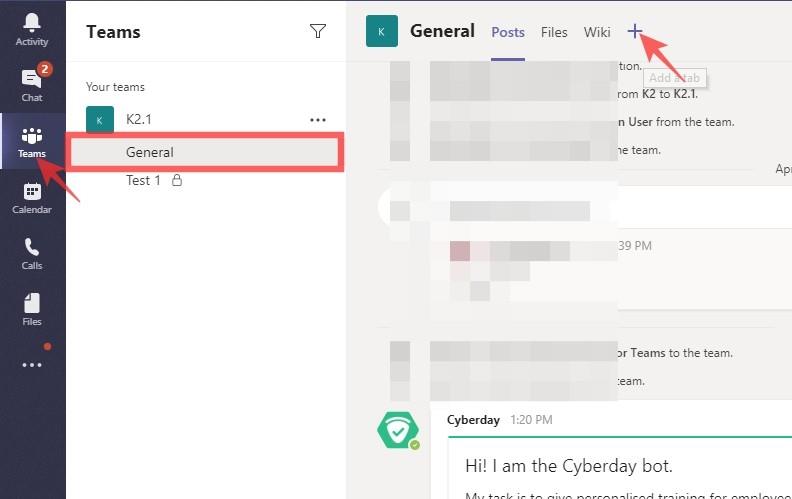
Veldu síðan þjónustuna sem þú vilt bæta við rásina.
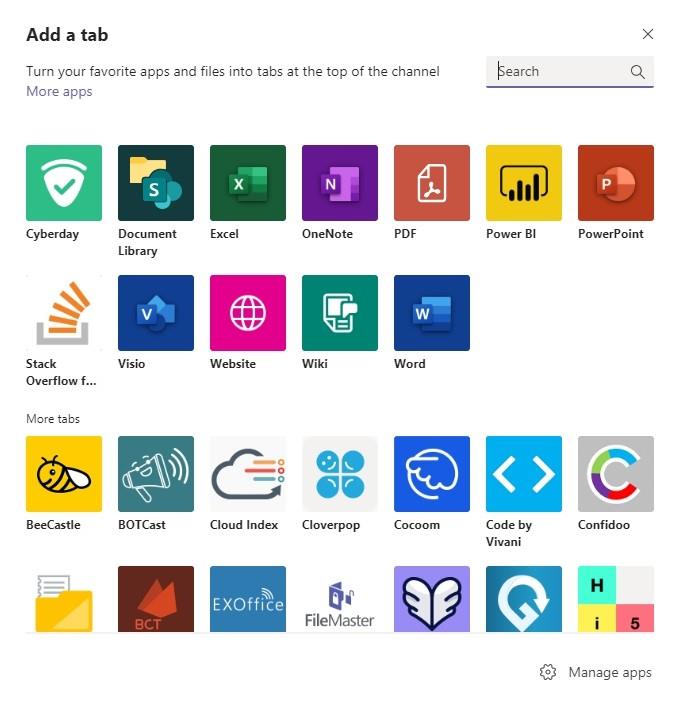
Tengt:
Hvernig á að festa rás
Ef liðið þitt er með fleiri en 10/15 rásir getur það verið smá áskorun að fylgjast með þeim mikilvægu. Með því að festa þá á toppinn værirðu alltaf aðeins nokkrum smellum frá uppáhaldsrásinni þinni.
Skrifborð
Til að festa rás skaltu fara í Teams flipann og velja rásina sem þú vilt festa. Smelltu síðan á þriggja punkta valmöguleikahnappinn við hliðina á honum og ýttu á 'Pin'.
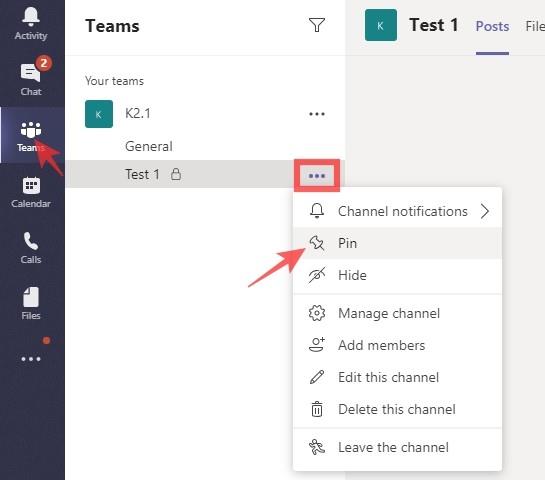
Það er það, festa rásin mun alltaf birtast efst.
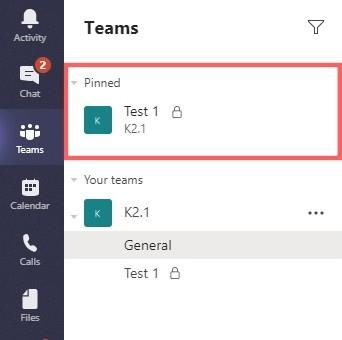
Farsíma
Eftir að þú hefur skráð þig inn í appið, farðu í 'Teams' bankaðu á og ýttu á 'Skoða rásir'.

Á næstu síðu, þar sem rásirnar eru birtar, ýttu á og haltu rásinni sem þú vilt festa. Að lokum, bankaðu á 'Pin channel' til að festa hana.
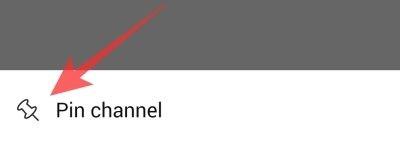
Hvernig á að yfirgefa rás
Eftir að hafa þjónað tilgangi þínum eða fengið sem mest út úr rás gætirðu einfaldlega valið að yfirgefa hana. Þannig þarftu ekki að verða fyrir óþarfa tilkynningum eftir að verkefninu er lokið.
Skrifborð
Eftir að þú hefur skráð þig inn, farðu í Teams flipann og veldu rásina sem þú vilt yfirgefa. Smelltu síðan á valmöguleikahnappinn rétt við hliðina á honum og ýttu á 'Yfirgefa rásina'.
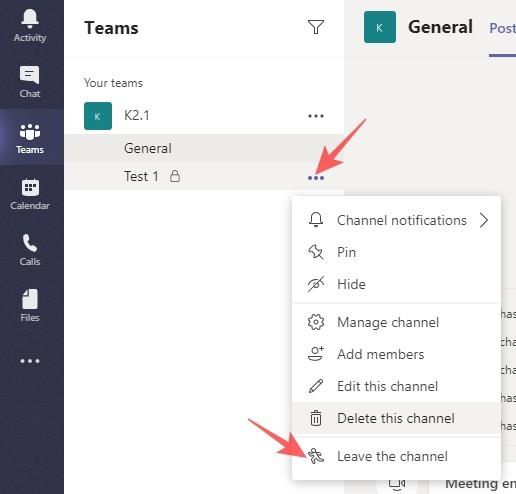
Farsíma
Á sama hátt, farðu í 'Team' flipann og finndu rásina sem þú vilt yfirgefa. Ýttu á valmöguleikahnappinn og bankaðu á 'Yfirgefa rás'.
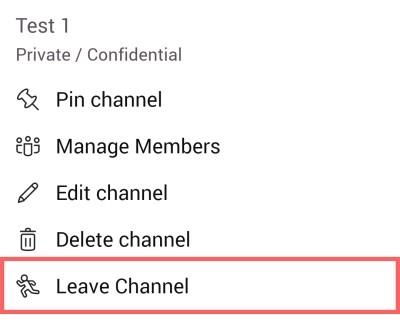
Tengt: